Windows10系统之家 - 安全纯净无插件系统之家win10专业版下载安装
时间:2020-07-17 10:34:05 来源:Windows10之家 作者:huahua
使用Win10系统过程中,电脑处于睡眠时会无缘无故被唤醒,其实这是唤醒定时器干的好事。所谓“唤醒定时器”,就是系统的电源管理为了照顾某些应用程序需要定期执行维护任务而需要睡眠中的电脑醒来而设计的功能,想阻止电脑被唤醒可将此功能禁用掉,那么Win10如何禁用唤醒定时器?有此需要的用户,请来看看Win10禁用唤醒定时器的方法吧。
Win10如何禁用唤醒定时器
经常遇到此问题的朋友可以在命令提示符中运行以下命令:
01
powercfg -lastwake
复制代码
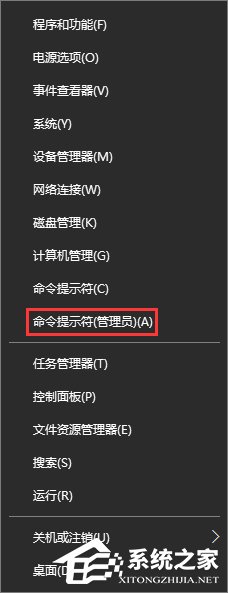
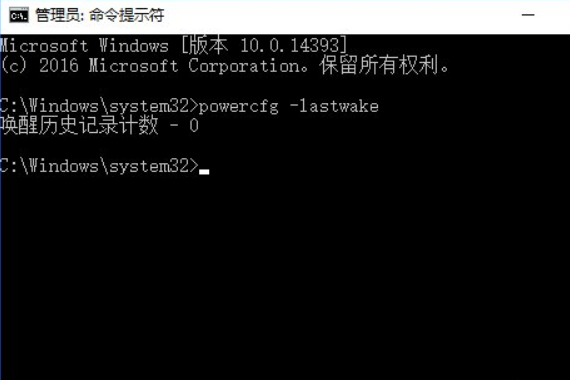
Win10禁用唤醒定时器的操作方法:
1、进入“设置 - 系统 - 电源和睡眠”,界面右侧点击“相关设置”下的“其他电源设置”;
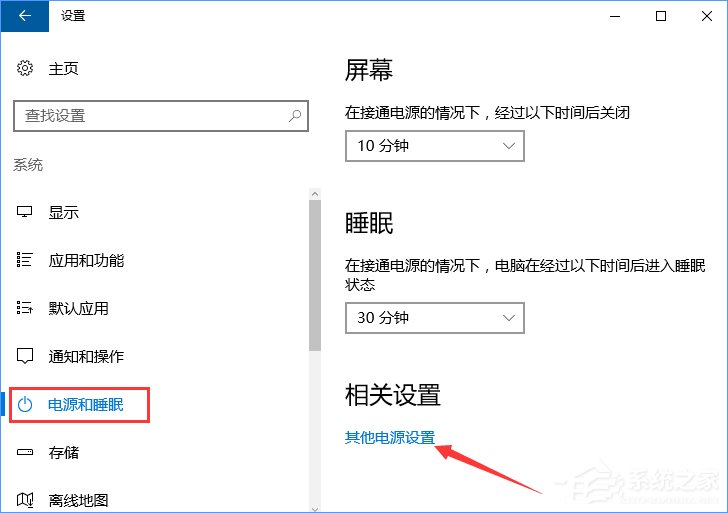
2、点击当前电源计划右侧的“更改计划设置”;
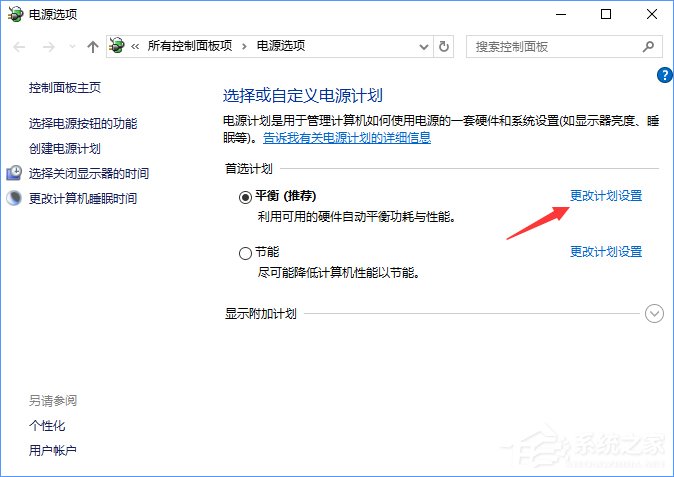
3、点击底部的“更改高级电源设置”;
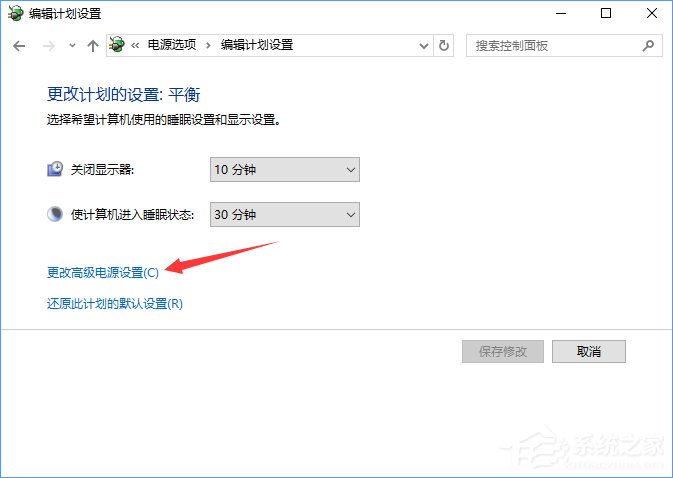
4、在电源选项窗口,展开“睡眠”设置项,即可看到“允许使用唤醒定时器”设置项,点击“设置”右侧的下拉箭头,修改为“禁用”即可。
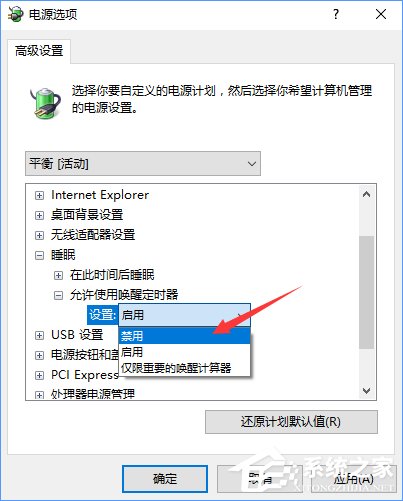
关于Win10禁用唤醒定时器的操作方法就给大家介绍到这里了,有遇到睡眠中的电脑会无故唤醒的伙伴,可以按照上述步骤禁用唤醒定时器。
热门教程
热门系统下载
热门资讯





























